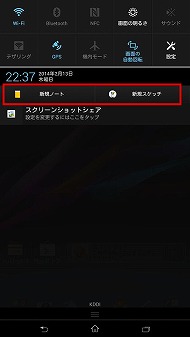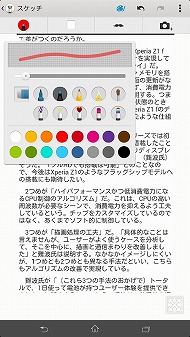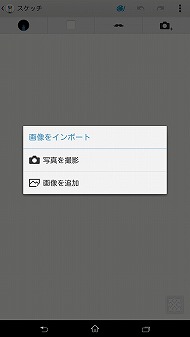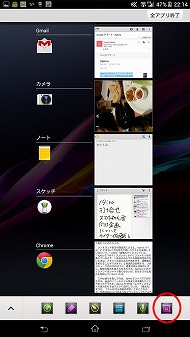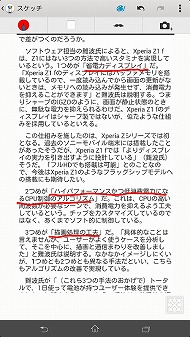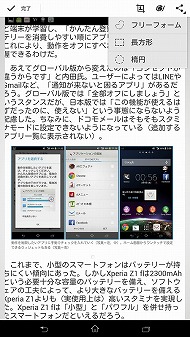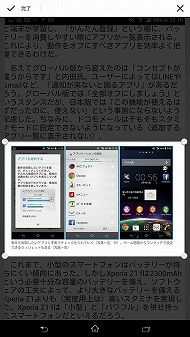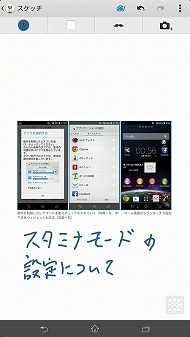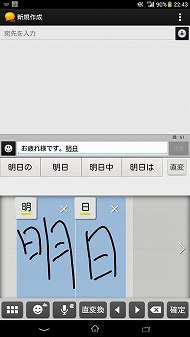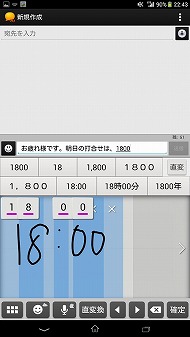専用スタイラスの使い心地は? 「スケッチ」アプリで何ができる?――「Xperia Z Ultra SOL24」:「Xperia Z Ultra SOL24」の“ここ”が知りたい 第2回
質問:専用スタイラスの書き心地はどう?
「Xperia Z Ultra SOL24(レビューまとめはこちらから)」は、6.4インチという大きなディスプレイを備えていることに加え、快適にペン入力できるようタッチパネルの精度を高めているので、手帳のように活用することもできる。
その際に活躍するのが、プリインストールされている「スケッチ」アプリだ。このアプリは従来のXperia ZやZ1などにも用意されており、手書きで文字を書いたり、写真を貼り付けたりできる。ちょっとした手書きメモとして活用でき、もちろん指で文字を書いたりもできるが、スタイラスペンを使う方がスムーズだ。
手書き用のスタイラスペンは付属していないが、Xperia Z Ultraには専用のスタイラスペン「ES22」が1980円(税込)で販売されており、ソニーストアで購入できる(外部リンク参照)。ES22は筒状のケースに収納されており、これを外して使用する。スタイラスは伸縮可能で、収納時の70ミリから最大100ミリまで伸ばせる。個人的にはちょっと短いかな……という印象で、あと50ミリくらいは欲しいところ。また、ペン自体が細いのも気になった。
ソニーモバイルに確認したところ、ペン先の素材はプラスチックだが、導電性を持たせているという。
スタイラスを頻繁に使うのならGALAXY Noteのように本体に収納したいところだが、Xperia Z Ultraには収納スペースが用意されていない。そこで活用したいのがストラップホール。ES22のケース先端にはストラップが付いており、このストラップを引っ張ると、先端部分が外れる。ストラップをXperia Z Ultraに取り付けて、先端部分をケースに取り付けてからペンを収納すると、ストラップとして携帯できる。
気になる書き心地はどうか? ペン先がプラスチックなので、ディスプレイにペンを走らせるとツルツルすべる。書きやすさは「まずまず」といったところで、個人的にはラバー素材のペンの方が、キュキュッとブレーキがかかって書きやすいと感じた。文字や図形を書く分には十分だと思うが、精細なイラストを描くのには向かないだろう。
ペンで書こうとする際に、手の一部が画面に触れていると、ペンが認識しないのも気になった。ペン先が滑るので、安定させるために手のひらを端末に置いて書きたいのだが、そうすると手のひらがわずかに画面端に触れてしまい、ペンで書いても認識してくれない。画面の端に触れても反応しないようにするか、触れていてもペンで書けるようにしてほしい。
なお、スタイラスはスケッチアプリ以外でも、基本的にすべてのタッチ操作をサポートしているので、画面をスクロールしたり、リンクをタップしたりもできる。指で画面を汚したくないといったときに便利だ。
質問:「スケッチ」アプリで何ができる?
スケッチアプリは、自由に文字や絵を描いたりできるアプリ。アプリ一覧からも起動できるが、スタイラスで通知バーを下げると、「新規ノート」「新規スケッチ」というアプリのショートカットが表れるので、ここから新規スケッチを選んでもよい。新規ノートからは、「ノート」アプリのメモを記入できる。
スケッチアプリには10種類のペンが用意されているが、文字色は16色のみで、カラーパレットから色を作り出すことはできない。肌色が用意されていないので、色付きで人物を描くのは厳しそうだ。写真を貼り付けてメモを書いたり、スタンプを加えたりもできる。
入力できるのはあくまでペンや手書のみで、(POBox TouchやATOKなどの)日本語入力システムを使ったテキスト入力との併用はできない。
質問:Webサイトの記事をスクラップしたい
スケッチアプリを使う際に覚えておきたいのが、「Active Clip」というスモールアプリだ。このアプリを使うと、表示している任意の部分を切り取って、スケッチアプリに貼り付けられる。例えばWebサイトの気になる記事や、オンラインショップの製品価格をメモしておきたい、といったときに便利だ。
タスクキーからスモールアプリ一覧を呼び出し、Active Clipを選び、「画面を撮る」をタップすると、スクリーンショットを撮ってくれる。その後、パレットアイコンを押すと、そのままスケッチアプリに移動し、スクリーンショットの画面全体が貼り付けられる。もちろんその上に手書きでメモを加えられる。
画面の一部分だけを使いたいときは、「フリーフォーム」「長方形」「楕円」という3つの方法で切り取れる。長方形と楕円を選んでも、実際に切り取る範囲は自由に調整できる。切り取る範囲が決まったら「完了」を押そう。するとスケッチアプリに移動する。
質問:市販のボールペンでも書ける?
Xperia Z Ultraは、専用スタイラスと同じくらいの太さで導電性の素材なら、市販のペンでも入力ができるそうなので(→“One Sony”を実現したコンテンツとノート感覚で使えるペン入力の秘密――「Xperia Z Ultra」)、いくつかのボールペンで試してみた。
ペンによって書けたり書けなかったりで、書けたとしても、純正のES22並みにしっかりかけるペンは、あまりなかった。
質問:ペンでPOBox Touchの手書き入力はできる?
Xperia Z Ultraは日本語入力システムに「POBox Touch 6.2」を採用しており、もちろん手書き入力にも対応している。指でも入力できるが、スタイラスを使うとさらにスムーズだ。両手を自由に使える環境にいるときは、スタイラスで手書きの方が、快適に入力できるかもしれない。
関連キーワード
タッチペン | Xperia Z Ultra SOL24 | 手書き | ストラップ | メモ帳 | ノート | スクリーンショット | POBox Touch | “ここ”が知りたい | 手帳
関連記事
 「Xperia Z Ultra SOL24」の“ここ”が知りたい 第1回:持ちやすさはどう? ポケットには入る?――「Xperia Z Ultra SOL24」
「Xperia Z Ultra SOL24」の“ここ”が知りたい 第1回:持ちやすさはどう? ポケットには入る?――「Xperia Z Ultra SOL24」
6.4インチのフルHDディスプレイを搭載する「Xperia Z Ultra SOL24」は、これまでとは違ったサイズを特徴とするスマートフォン(ファブレット)だ。実際の使い心地はどんな感じなのだろうか? Xperia Z1 f/Xperia Z Ultra購入者向けキャンペーン――Music Unlimitedが60日間無料に
Xperia Z1 f/Xperia Z Ultra購入者向けキャンペーン――Music Unlimitedが60日間無料に
ソニーが、Xperia Z1 fとXperia Z Ultraを購入した人に向けて、Music Unlimitedを最大60日間無料で利用できるキャンペーンを実施している。 「Xperia Z Ultra SOL24」「G Flex LGL23」発売 一括価格はSOL24が7万円台、LGL23が8万円台
「Xperia Z Ultra SOL24」「G Flex LGL23」発売 一括価格はSOL24が7万円台、LGL23が8万円台
au春モデルのスマートフォン「Xperia Z Ultra SOL24」と「G Flex LGL23」が発売された。au Online ShopではXperia Z Ultraが一括7万円台後半、G Flexが一括8万円台半ばと案内されている。 KDDIから登場――6.5ミリのボディに6.4インチ液晶搭載の「Xperia Z Ultra SOL24」
KDDIから登場――6.5ミリのボディに6.4インチ液晶搭載の「Xperia Z Ultra SOL24」
薄型ボディに大きなディスプレイを搭載したスマートフォン「Xperia Z Ultra」が、1月25日にKDDIから発売される。6.5ミリのボディに6.4インチのフルHDディスプレイを搭載し、手書きメモやスケッチにも活用できる。 写真で解説する「Xperia Z Ultra SOL24」(外観編)
写真で解説する「Xperia Z Ultra SOL24」(外観編)
1月25日にKDDIから発売される「Xperia Z Ultra SOL24」は、6.5ミリのボディと6.4インチの画面サイズが大きな特徴だ。持ちやすさはどうか? 外観の秘密は? Xperia Z1やZ Ultra Wi-Fi版とのスペックの違いは? といった点をリポートする。 写真で解説する「Xperia Z Ultra SOL24」(ソフトウェア編)
写真で解説する「Xperia Z Ultra SOL24」(ソフトウェア編)
1月25日に発売された「Xperia Z Ultra SOL24」のソフトウェアは、基本的にXperia Z1と共通しているが、ホーム画面やカメラなど、主な見どころをチェックしていこう。 ソニー、6.4インチ「Xperia Z Ultra」Wi-Fiモデルを1月24日に発売
ソニー、6.4インチ「Xperia Z Ultra」Wi-Fiモデルを1月24日に発売
6.4インチディスプレイを搭載する「Xperia Z Ultra」のWi-Fiモデルが日本で発売される。基本的なハードスペックはau版「SOL24」と共通だが、ワンセグ/フルセグ、FeliCa、赤外線通信には対応しない。 フルHDスマホでは世界最薄:ソニーモバイル、6.4インチディスプレイ搭載の「Xperia Z Ultra」を発表
フルHDスマホでは世界最薄:ソニーモバイル、6.4インチディスプレイ搭載の「Xperia Z Ultra」を発表
Xperia Zがさらに大きく、薄く、美しく――。ソニーモバイルが新型のスマートフォン「Xperia Z Ultra」を発表した。6.5ミリのボディに6.4インチのフルHD液晶を搭載。ソニーのディスプレイ技術「トリルミナスディスプレイ for mobile」と超解像技術「X-Reality for mobile」も採用した。 片手で持ちやすい?:ちょっとだけ写真で見る「Xperia Z Ultra」
片手で持ちやすい?:ちょっとだけ写真で見る「Xperia Z Ultra」
6.4インチの大画面と6.5ミリの薄さが目を引く「Xperia Z Ultra」。日本での発売は未定だが、スマートフォンとタブレットの中間に位置する“ファブレット”として期待が集まる。その見どころをちょっとだけ紹介しよう。 開発陣に聞く「Xperia Z Ultra」(1):実は“知っているサイズ”なんです――「Xperia Z Ultra」が6.4インチである理由
開発陣に聞く「Xperia Z Ultra」(1):実は“知っているサイズ”なんです――「Xperia Z Ultra」が6.4インチである理由
6.4インチの大型ディスプレイを搭載する“ファブレット”として話題を集めている「Xperia Z Ultra」。日本での発売は未定だが、Xperia Z Ultraの開発チームにインタビューをする機会を得たので、さまざまな角度から聞いた。第1回ではサイズとデザインの秘密をひもとく。 開発陣に聞く「Xperia Z Ultra」(2):「他社ではなかなか真似できない」――BRAVIAのノウハウを注入した「X-Reality for mobile」
開発陣に聞く「Xperia Z Ultra」(2):「他社ではなかなか真似できない」――BRAVIAのノウハウを注入した「X-Reality for mobile」
「絶対的な自信がある」「他社さんではなかなか真似できない」といった強気の発言が出たのは、Xperia Z Ultraに搭載された超解像技術「X-Reality for mobile」の話に及んだとき。インタビュー第2回では、ディスプレイ関連の話を詳しく聞いた。 開発陣に聞く「Xperia Z Ultra」(3):Zより薄い“6.5ミリ”を実現できた理由――「Xperia Z Ultra」の機構設計を聞く
開発陣に聞く「Xperia Z Ultra」(3):Zより薄い“6.5ミリ”を実現できた理由――「Xperia Z Ultra」の機構設計を聞く
Xperia Zよりも大きなディスプレイと薄いボディをまとった「Xperia Z Ultra」。インタビューの第3回では、厚さ6.5ミリのスリムボディを実現した秘密に迫る。 開発陣に聞く「Xperia Z Ultra」(4):“One Sony”を実現したコンテンツとノート感覚で使えるペン入力の秘密――「Xperia Z Ultra」
開発陣に聞く「Xperia Z Ultra」(4):“One Sony”を実現したコンテンツとノート感覚で使えるペン入力の秘密――「Xperia Z Ultra」
6.4インチディスプレイを搭載した「Xperia Z Ultra」は、ソフトウェアも大きく進化している。インタビュー最終回となる第4回では、「アルバム」「WALKMAN」「ムービー」アプリと、Z Ultraならではのペン入力について話を聞いた。
関連リンク
Copyright © ITmedia, Inc. All Rights Reserved.
アクセストップ10
- ヨドバシ通販は「高還元率で偽物リスク低い」──コレが“脱Amazon”した人の本音か (2025年12月06日)
- 「健康保険証で良いじゃないですか」──政治家ポストにマイナ保険証派が“猛反論”した理由 (2025年12月06日)
- NHK受信料の“督促強化”に不満や疑問の声 「訪問時のマナーは担当者に指導」と広報 (2025年12月05日)
- ドコモも一本化する認証方式「パスキー」 証券口座乗っ取りで普及加速も、混乱するユーザー体験を統一できるか (2025年12月06日)
- 飲食店でのスマホ注文に物議、LINEの連携必須に批判も 「客のリソースにただ乗りしないでほしい」 (2025年12月04日)
- 楽天の2年間データ使い放題「バラマキ端末」を入手――楽天モバイル、年内1000万契約達成は確実か (2025年11月30日)
- 楽天モバイルが“2025年内1000万契約”に向けて繰り出した方策とは? (2025年12月06日)
- 欧州で人気の“謎のGalaxy” 「Galaxy Xcover7 Pro」をチェック (2025年12月07日)
- 楽天ペイと楽天ポイントのキャンペーンまとめ【12月3日最新版】 1万〜3万ポイント還元のお得な施策あり (2025年12月03日)
- Amazonでガジェットを注文したら、日本で使えない“技適なし製品”が届いた 泣き寝入りしかない? (2025年07月11日)